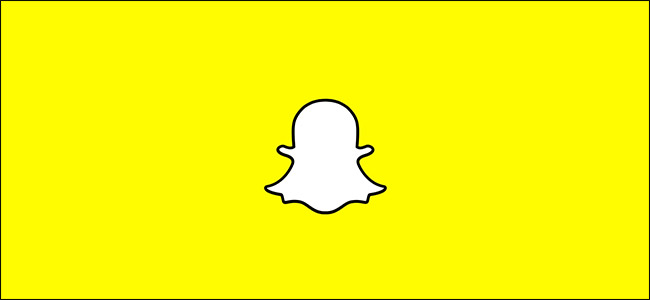Ви, ймовірно, читаєте це, тому що помітилигігантський файл hiberfil.sys, що сидить на вашому системному диску, і вам цікаво, чи можете ви позбутися від нього, щоб звільнити місце. Ось що це за файл і як його можна видалити, якщо потрібно.
Що таке файл hiberfil.sys?
Залежно від версії Windows, яку ви використовуєте,у вас є кілька варіантів збереження енергії, коли ви не використовуєте ПК. Очевидно, що ви можете просто її вимкнути. Але ви також можете відправити його у сплячий або сплячий режим, де він витрачає значно менше енергії, але все ще швидко доступний, коли вам це потрібно. Сон використовує достатньо енергії для збереження інформації в пам'яті ПК. Hibernate зберігає ще більше енергії, записуючи інформацію в пам'ять на жорсткий диск і, по суті, вимикаючись - користь полягає в тому, що повернення комп'ютера набагато швидше, ніж повернення його з повністю вимкненого стану. Саме тут надходить файл hiberfil.sys - Windows записує інформацію в пам'ять до цього файлу.
Поки ми рекомендуємо використовувати сон або сплячкузамість того, щоб вимикати ПК у більшості випадків, ми розуміємо, що багато людей просто віддають перевагу вимкненню. У такому випадку вимкнення режиму сплячого режиму на вашому ПК дозволить вам видалити цей файл та відновити цінний простір на диску. І файл може зайняти зовсім небагато місця. Скільки залежить від обсягу пам'яті, встановленої на вашому ПК. У нашому прикладі файл hiberfil.sys використовує колосальні 13 Гб дискового простору.

Вимкнути сплячий режим у Windows 10, 8, 7 або Vista
Методика відключення режиму сплячки єприблизно так само в Windows 10, 8, 7 та Vista. Для цього вам потрібно буде використовувати командний рядок в адміністративному режимі, але це лише одна проста команда. Якщо вимкнути сплячий режим, автоматично видаляється файл hiberfil.sys.
Відкрийте командний рядок, натиснувши «Пуск» та ввівши «командний рядок». Коли ви побачите спливаюче додаток Command Prompt, клацніть його правою кнопкою миші та виберіть "Запустити як адміністратор".

У запиті введіть таку команду та натисніть клавішу Enter:
powercfg -h off

Ця команда негайно вимикає сплячий режим,тож ви помітите, що це більше не доступне меню із закритого меню. Якщо ви знову відвідаєте Провідник файлів, ви побачите, що файл hiberfil.sys видалено, і все дискове місце знову є вашим.

Якщо ви передумали і хочете знову увімкнути сплячий режим, просто перегляньте командний рядок і скористайтеся цією командою:
powercfg -h on
Команда Hibernate має бути знову доступною для вас, і Windows відтворить файл hiberfil.sys.
Вимкнути сплячий режим у Windows XP
Вимкнення сплячого режиму в Windows XP - цетрохи відрізняється, ніж у пізніших версіях Windows. Спочатку перейдіть до Панелі управління> Параметри живлення. У вікні властивостей Параметри живлення перейдіть на вкладку "Спящий режим" і вимкніть опцію "Увімкнути сплячку".
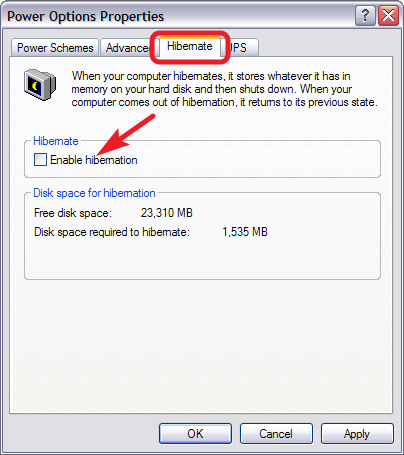
Після вимкнення сплячого режиму перезавантажте комп'ютер, після чого вам потрібно буде вручну видалити файл hiberfil.sys.